
Harry James
0
2679
285
En sevdiğiniz film ya da TV şovunun pahalı bir DVD ya da Blu-ray diski satın almaktan daha kötü bir şey yoktur; Blu-ışınları yaşa bağlı hasarlara daha az duyarlı olmakla birlikte, DVD'ler artık onları kullanamayacağınız bir noktaya kadar çizilecektir. Sahip olabileceğiniz en iyi uygulamalardan biri, sahip olduğunuz fiziksel disk yedeklerini oluşturmaktır ve orijinalleri güvende tutarken dijital kopyaları izlemekten zevk alırsınız.
DVDFab Copy Suite (Windows için 1 yıllık lisans için 90 ABD doları), tüm süreci daha kolay hale getirme sözü verir. DVDFab Media Player 2'nin üreticisinden, DVD ve Blu-ray'i sabit diskinize ISO dosyaları, film klasörleri olarak kopyalamanızı veya klonlamanızı veya boş DVD'ye yazdırmanızı sağlayan DVDFab'ın DVD Kopyalama ve Blu-ray Kopyalama yazılımını içerir. / Blu-ray diskleri.
DVDFab Copy Suite için on adet 1 yıllık lisans veriyoruz (900 $ değerinde!). Bu programın neler yapabileceği hakkında daha fazla bilgi edinmek için okumaya devam edin, ardından ücretsiz bir kopya kazanmak için yarışmaya katılın!
Kurulum
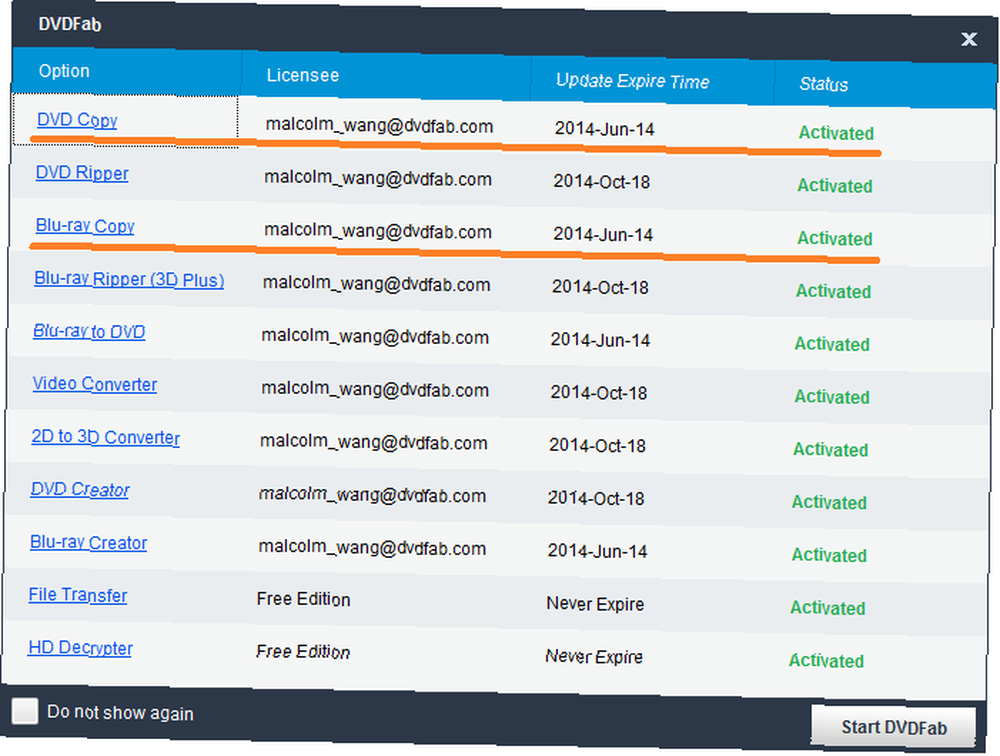
Copy Suite'i ayarlamak oldukça kolaydır. DVDFab'ın web sitesinde bulunan Üye Merkezinde kayıt yaptırmanız gereken bir anahtar verilecektir. DVD Kopyalama ve Blu-ray Kopyalama için yalnızca bir kurulum dosyası indirmeniz gerekir. Çalıştırın ve programı yüklemek için ekrandaki talimatları izleyin. Kayıt kimliğinizi girmeniz istendiğinde, çevrimiçi olduğunuzdaki ayrıntıları girin ve gitmeniz iyi olur.
Görevinizi Seçin
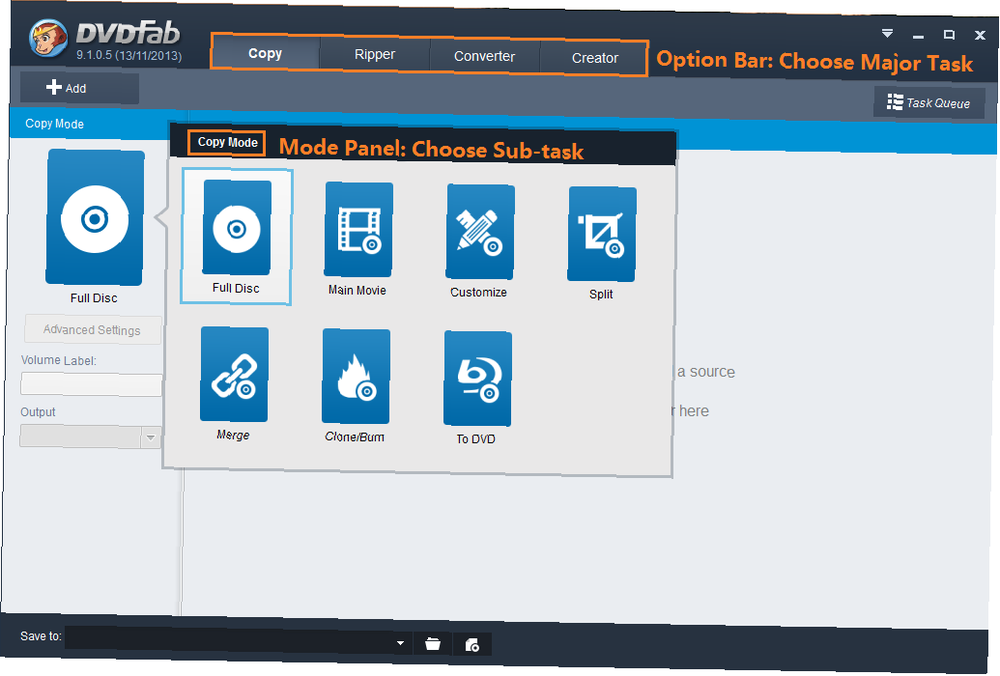
Copy Suite'in açılış ekranı dört temel seçenek sunar: kopyalama, kopyalama, dönüştürme veya oluşturma. Bu şekilde, istediğiniz görevi hızlıca seçebilirsiniz, ancak fikrinizi daha sonra değiştirirseniz, endişelenmeyin - bunların hepsi programın ana penceresinde sekmeler halinde bulunur..
Ripper, sadece deneme sürümü olarak mevcuttur, ancak bunu atlayabilir ve Windows için bazı kolay ve hızlı DVD kopyalayıcılarını kullanabilirsiniz. DVD'leri Kolayca ve Hızlıca DVD'leri Bu Windows Uygulamalarıyla Kolayca ve Hızlıca Kopyalayın Bu Windows Uygulamaları İle İnsanlar Yıllardır DVD'leri Yutuyorlar Bu yüzden çoğu insan bunun tamamen çözülmüş bir problem olduğunu varsayar. Olay bundan ibaret değil. Google'ı "rip dvd" için arama yapmak, çeşitli seçenekler ve makaleler sunacaktır. Bazıları… .
kopya
Bir diski DVD-5, DVD-9 olsun, çeşitli çıkış biçimlerine kopyalayabilirsiniz. BD-5, BD-9, BD-25 veya BD-50 - ve siz de ISO olarak kaydedebilirsiniz. Elbette, 1: 1 kopya yapmak en iyisidir, böylece görüntü kalitesi en iyi kalır, ancak daha küçük boyutlu bir disk istiyorsanız, DVDFab dosyayı tercihlerinize göre sıkıştıracaktır..
Kopyalama işlevinde altı alt görev vardır:
Dolu disk
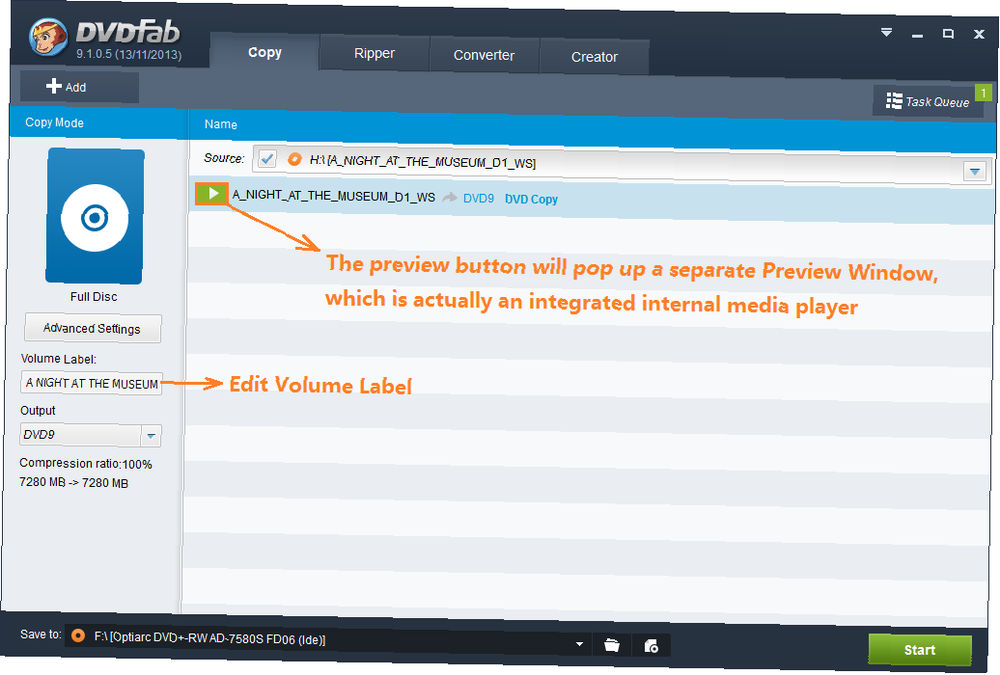
Bu hızlı ve basit bir seçenektir. Adından da anlaşılacağı gibi, DVD veya Blu-ray diskinizin tam bir yedeğini alır. Kaynağı (ISO veya optik disk sürücüsü) seçebilir, ses etiketini yeniden adlandırabilir, yalnızca DVD videoyu kopyalayabilir veya DVD olmayan dosyaları dahil edebilir, ses seçebilir, menüleri kaldırabilir ve başlıkları sürekli oynatabilir ve kaldırabilirsiniz. “sinir bozucu PGC'ler (FBI uyarıları gibi)”.
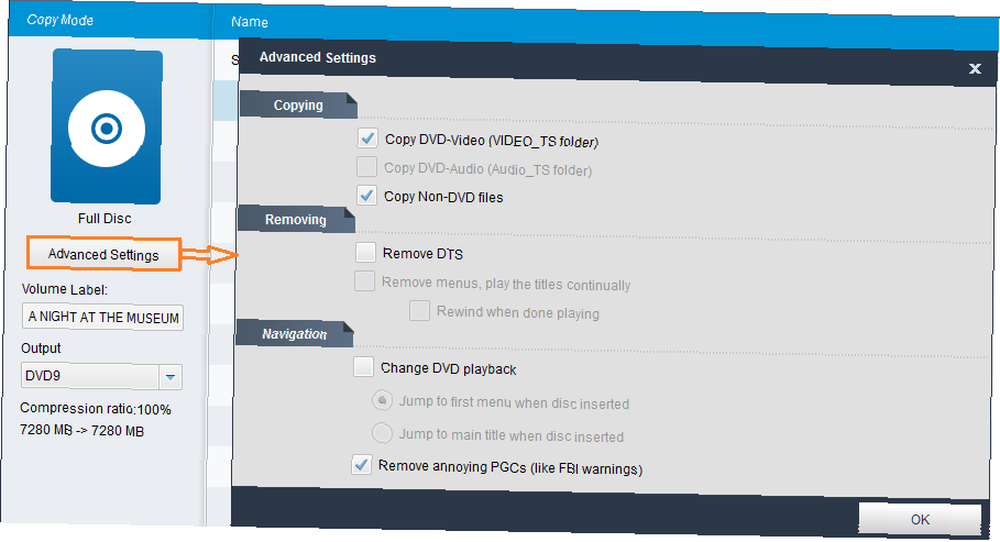
Ana film
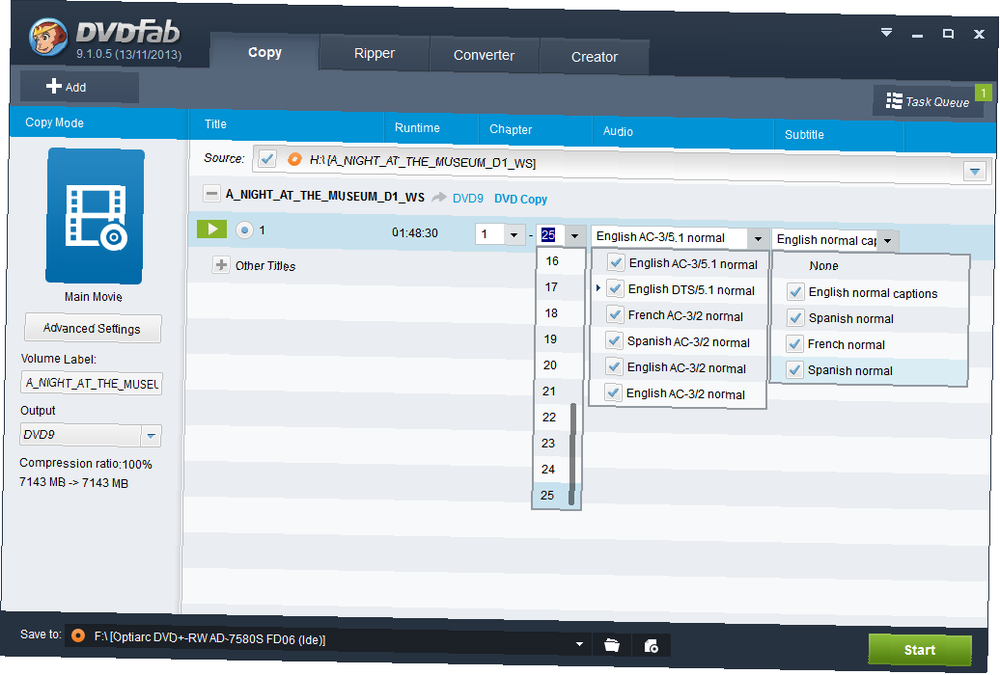
Kopyalamanız için yalnızca ana filmi akıllıca seçmek üzere DVD üzerindeki fragmanları, röportajları ve diğer ekstraları otomatik olarak atlar.
Özelleştirmek
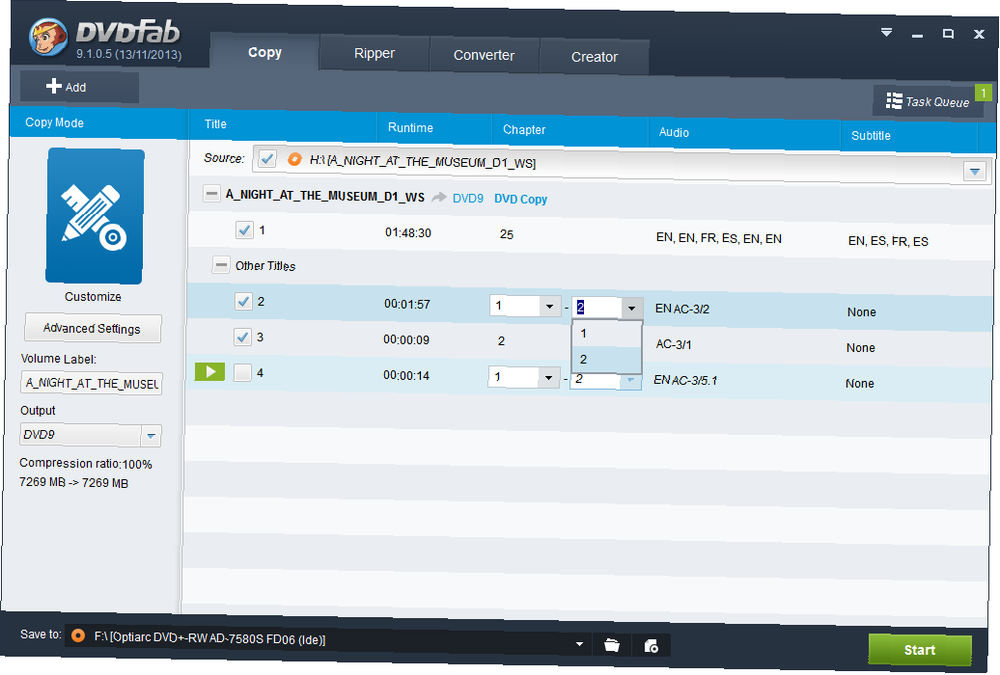
Bu, tam olarak hangi yönlerini kopyalamak istediklerini seçmek isteyen ileri düzey kullanıcılar içindir. Başlık, çalma süresi, bölüm, ses ve altyazı ile bölünmüş; hangi parçaları kopyalamak istediğinizi ve atlamak istediklerinizi net bir şekilde bilmeniz gerekir. Yan taraftaki Önizleme bölmesi size seçimler gösterecektir;.
Bölünmüş
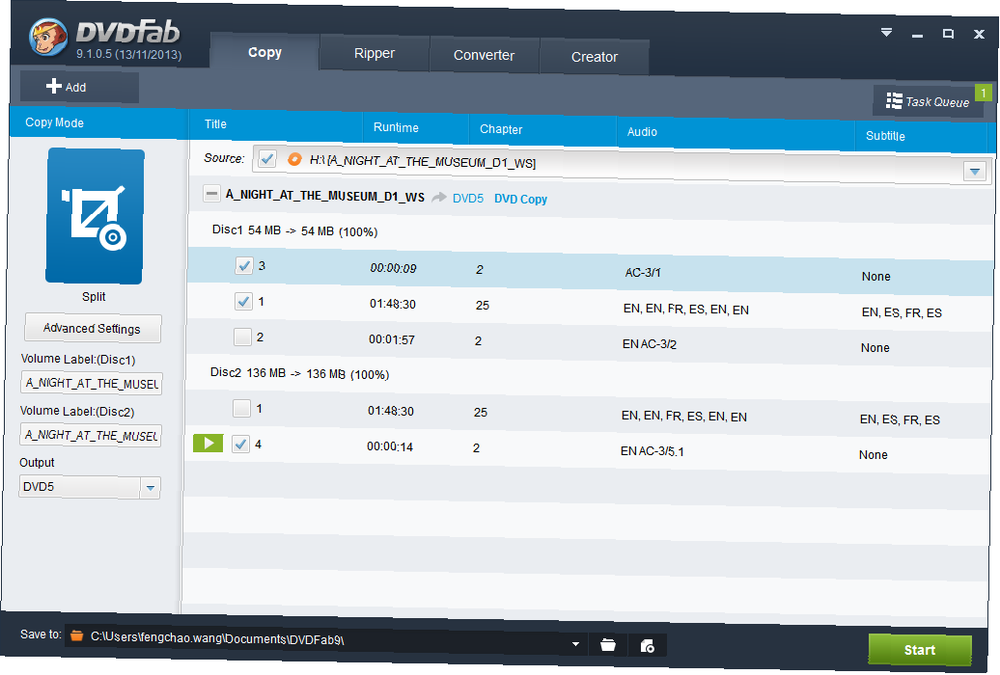
Bir BD-25'i üç BD-9 diskine kopyalamak ister misiniz? Bölünmüş seçeneği, her diskin bölümleri için size iki sütun gösterir ve tüm yapmanız gereken düzenlemeyi seçmektir. Tabii ki, DVDFab zaten varsayılan olarak yapıyor, ancak bu sadece özelleştirme gibi hissediyorum.
birleşmek
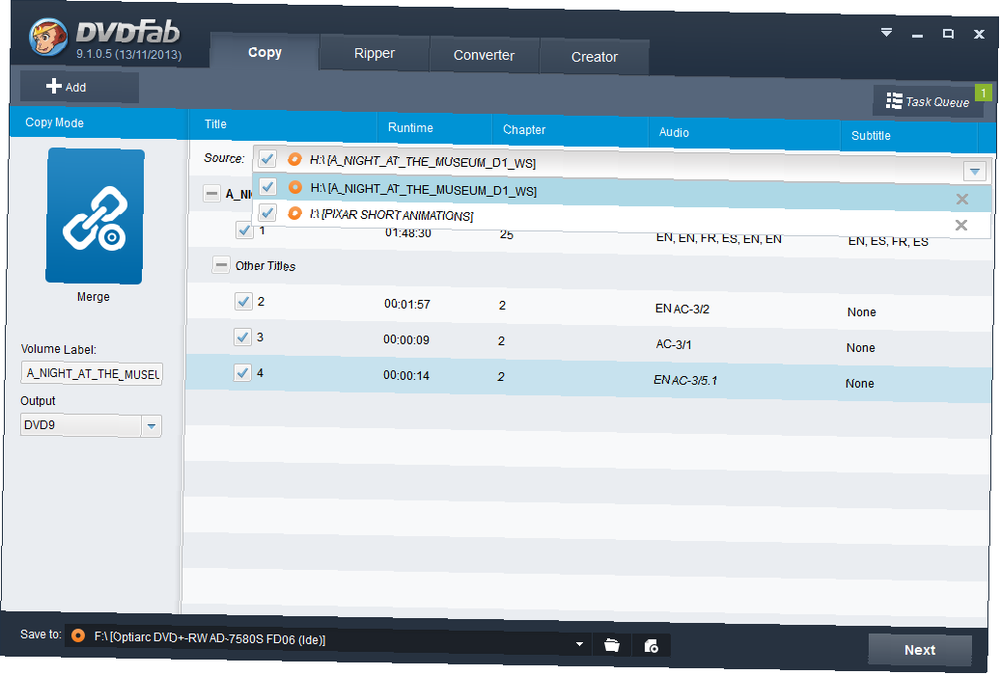
Birden fazla kaynağınız varsa ve bir DVD'de birleştirmek istiyorsanız, bunu yapmanın en kolay yolu budur..
Klon / Yanık
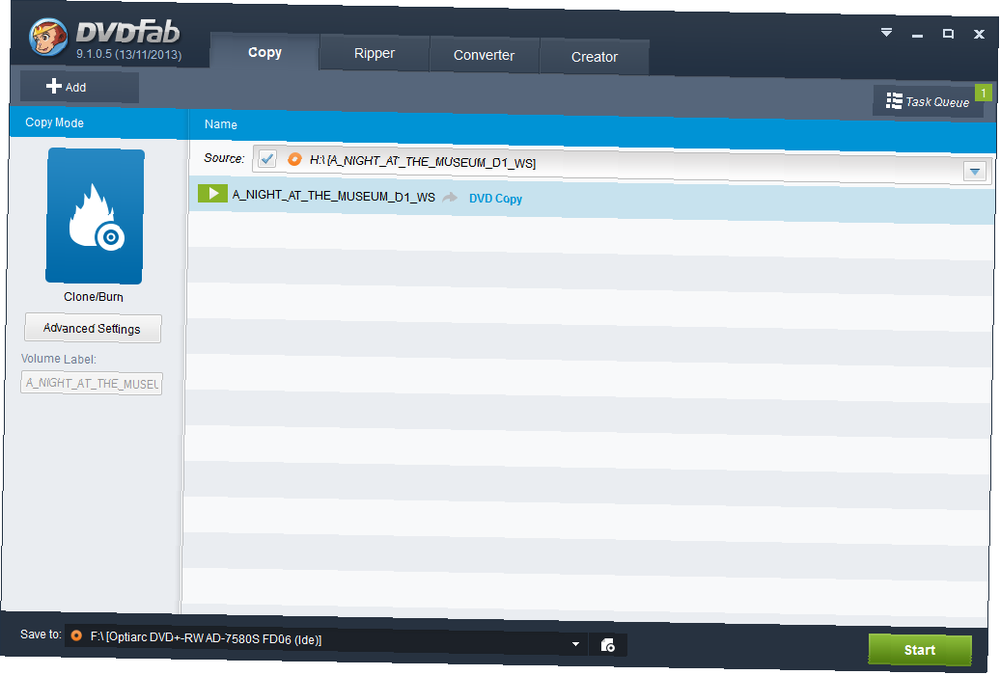
Orijinal kaynağın tam 1: 1 kopyasını oluşturmak ister misiniz? Bu seçenekten daha basit olamaz.
Dönüştürücü
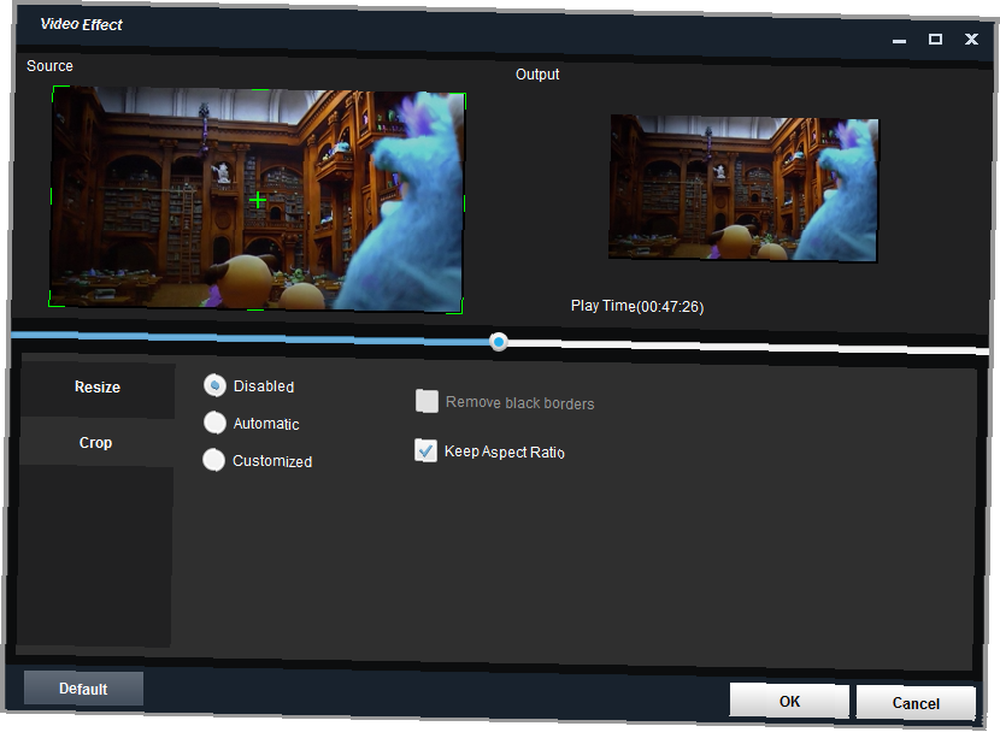
Dönüştürücü, sabit sürücünüzdeki dosyaları farklı dosya biçimlerine dönüştürmenizi sağlar. DVD'niz veya Blu-ray'iniz şifrelenmişse ve olasılıklarsa, çevirici çalışmaz. 2000’den itibaren DVD’leri denedim ve hatta şifreli bile olsa, orada çok fazla şansınız kalmayacak.
Ancak şifrelenmemiş dosyaları farklı formatlara dönüştürmek için Dönüştürücü oldukça şıktır. Harika özelliği, iPhone veya Kindle Fire gibi dönüştürmek istediğiniz cihazı seçmenizi sağlayarak doğru çözünürlüğü veya diğer ayarları seçme zorunluluğunu ortadan kaldırmasıdır. Sadece cihazınızı bulun ve bitirdiniz.
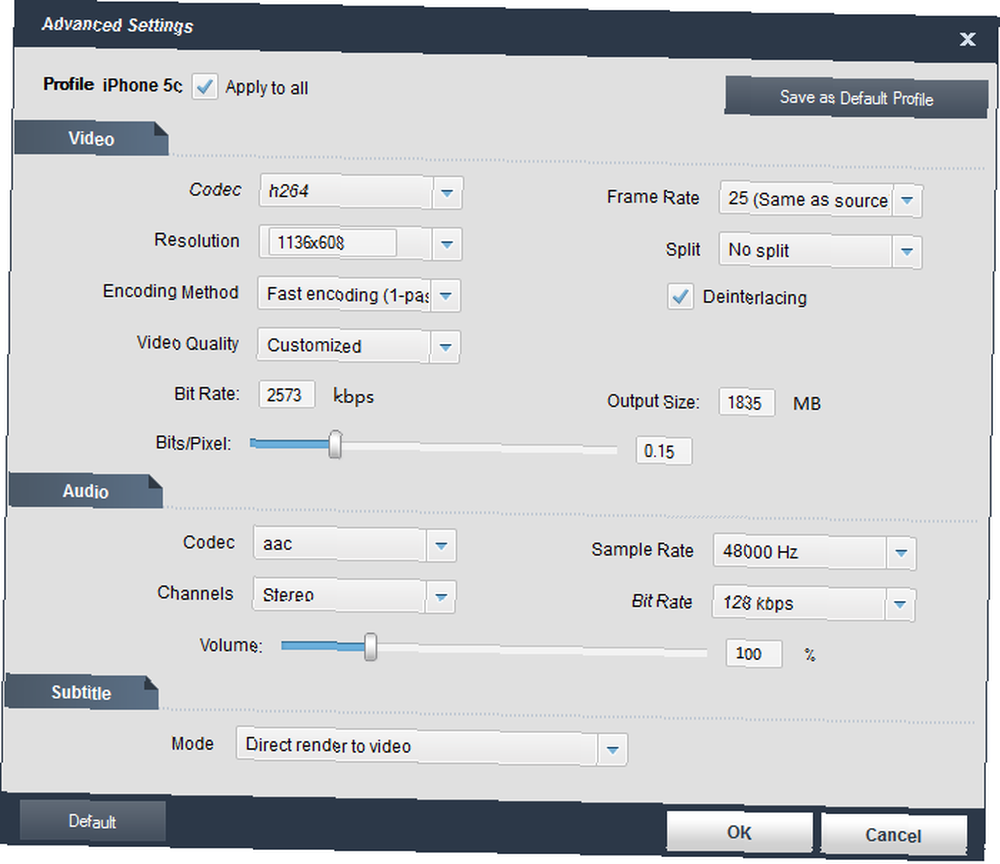
Tabii ki, gelişmiş seçenekler istiyorsanız, video ve ses kodekleri, kare hızı, örnekleme hızı, çözünürlük, bit hızı, kodlama yöntemi, video kalitesi, ses seviyesi, altyazı ve kanallar da dahil olmak üzere bunu elde edebilirsiniz. İstediğiniz şekilde ayarlayın ve kodlamaya başlamak için düğmeye basın. Ayrıca, videolarınızı istediğiniz gibi yeniden boyutlandırabilir veya kırpabilirsiniz.
yaratıcı
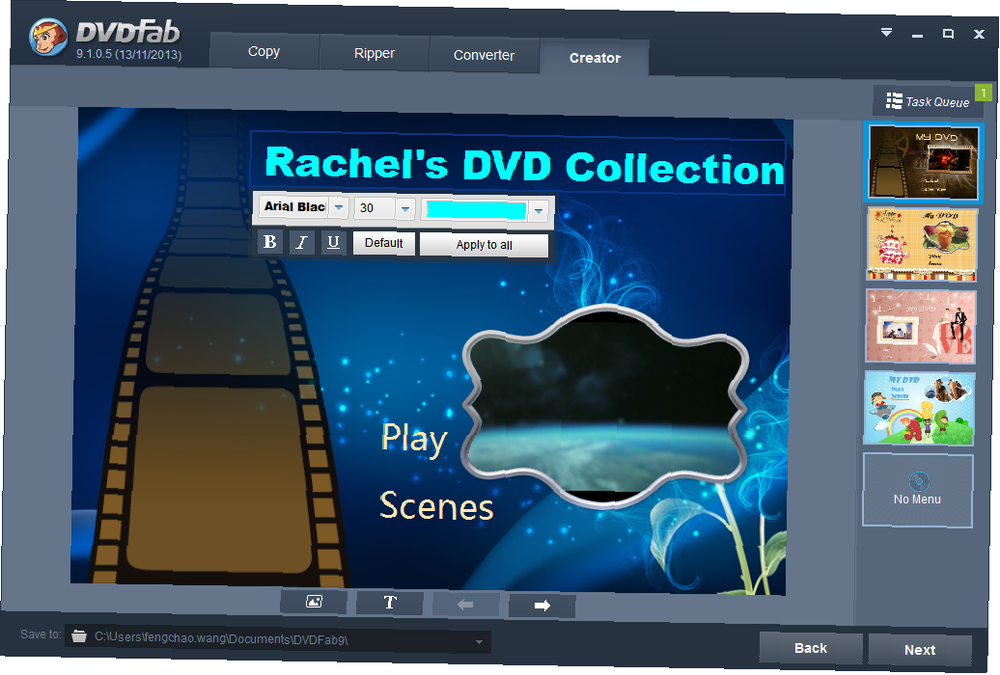
Bir sürü video dosyanız varsa ve bir DVD veya Blu-ray yapmak istiyorsanız, Creator sekmesi bunu yapmanıza izin verecektir. Sadece dosyalarınızı ekleyin (HD MKV'lerden minik RMVB'lere kadar denedim her formatı destekledi) ve diskin uzunluğunu seçin - varsayılan olarak DVD-5'e ayarlandı.
Birkaç şablon içeren yerleşik bir menü oluşturucu ve işleri halletmek için basit bir sürükle ve bırak arayüzü de var. Şablonlar için fazla umursamadım, ya şakacı ya da modası geçmiş görünüyorlar.
Buna değer?
1 yıllık lisans için 90 ABD doları, biraz pahalı, ancak DVDFab Copy Suite'in sağladığı ve akıllıca uyguladığı seçenek sayısı, ücretsiz programların hiçbirini görmediğim bir şey. Yani, iyi bir disk kopyalama çözümü istiyorsanız, bu yazılım için ödeme yapmanın faydalarından şüphe yok..
DVDFab Copy Suite’in bir kopyasını nasıl kazanırım??
Adınızı ve e-posta adresinizi göndererek girebilirsiniz. Sadece bunu yaparak bir giriş alacaksınız.
Bundan sonra, ek girişler elde etmek için çeşitli yöntemler de sunulur. Sosyal ağlarda bu hediye ile bir bağlantı paylaşmaya kadar uzanıyor; belirli bir sayfayı yorumlamak veya ziyaret etmek. Ne kadar çok katılırsanız, kazanma şansınız o kadar yüksek olur! Paylaşılan linkleriniz aracılığıyla başarılı her yönlendirme için başvuruya 5 ek giriş alacaksınız.
Bu hediye şimdi başlıyor ve bitiyor 29 Kasım Cuma. Kazananlar rastgele seçilecek ve e-posta yoluyla bilgilendirilecektir..
Kazananlar
- Randy Luczak
- Casus Gupta
- Aryan Gupta
- Phil Beloma
- Beyin Yasası
- Scott Hunt
- Roberto Rother
- William Brown
- Eng Kwan Yeo
- Wraye Leskiw
Tebrikler! Kazanan olarak seçilmiş olsaydınız, lisansınızı [email protected] adresinden e-posta ile alırdınız. Yardıma ihtiyacınız olursa, lütfen bizimle iletişime geçin. Jackson Chung 21 Aralık'tan önce. Bu tarihten sonra yapılacak sorular ağırlanmayacak.
İncelenecek uygulamaları ve yazılımları gönderin. Daha fazla bilgi için Jackson Chung ile irtibata geçin..











